使用excel排名次,一般會碰到這幾種情況。第一種是橫向排名次,第二種是縱向排名次,第三種是反向排名次(由小到大),第四種是有多列(行)需要排名次。有的朋友們學會了rank排名后,不會變通,如果有多列(行)排名次的話,每一列(行)都需要打上rank公式。比如學生成績:語文要排名,數學也要排名,還有其他學科。
若經驗不足,可能每個學科都要鍵入一個rank公式。在該篇文章中,我們將學習如何稍稍修改rank語句,達到“只要輸入一個函數,就可多行(列)進行排名”的目的。
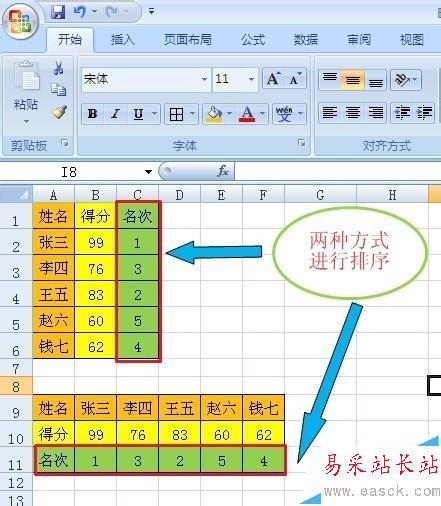
一、縱向排序
1、如果數據是縱向的,我們可以選中名次所在列第一格(如圖中為c2),鍵入公式"=rank(b2,$b$2:$b$6)" ,然后回車。公式中的"b"指的是排名次數據(得分1)所在列,“b2”指c2格對應的b2格數據的名次,“$b$2:$b$6”是指數據范圍從b2到b6."$"的做用是指鎖定后面的字符。
當然,我們也可以把代碼寫成代碼2的樣式"=rank(b2,b$2:b$6)"和上面的區別在于,該代碼只鎖定了“2”和"6",沒有鎖定列"b".這是我們一個公式多行(列)排序的關鍵,以下的講解中我們采用第二種代碼方式。
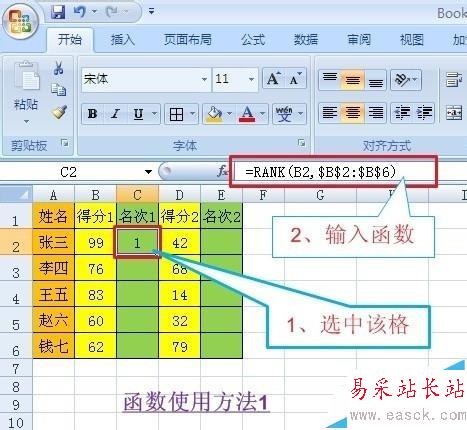
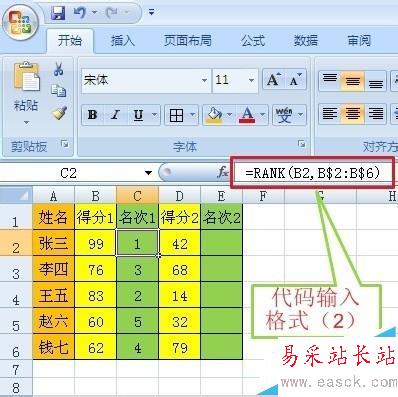
2、第一個格排次顯示出來之后,我們可以通過復制、拖動、右下角雙擊等各種方式,使該公式填充c2到c6格,這樣名次也就自動出來了。
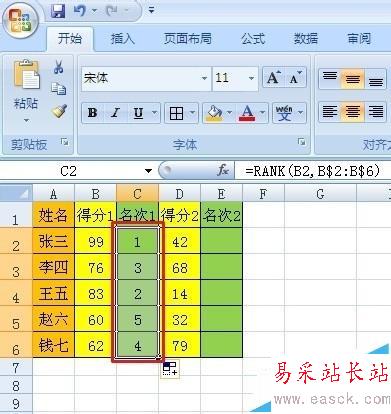
3、現在重點來了。我們“得分2”排名,僅需要進行如下操作:復制“名次1”列的名次,然后選中“得分2”得分區域,點右鍵,選‘粘貼’(注意,不要選成‘選擇性粘貼’)
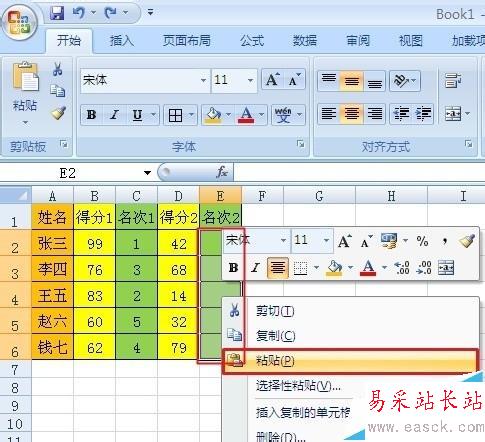
4、名次已排好。如果在步驟1中你選用的是第一種公式,那這一步將出錯。因為第一種方法鎖定了“B”列,復制過來之后依然將b2到b6作為排名區域。而第二種方式沒有鎖定“B”列,因此復制過來公式自動把“B”改成了“D”,正好是“得分2”的范圍

二、橫向排序
1、如果數據是橫向的,也可進行排序。如圖為第一種代碼方式。

2、不過如果有多行排序的話,還是要使用第二種代碼方式
新聞熱點
疑難解答